ps怎么设计游戏币促销字体?
发布时间:2018-01-23 12:41:21 作者:flowedryy  我要评论
我要评论
ps怎么设计游戏币促销字体?游戏币需要做促销,该怎么设计游戏币促销字体呢?下面我们就来看看ps设计游戏币促销字体的教程,需要的朋友可以参考下
(福利推荐:你还在原价购买阿里云服务器?现在阿里云0.8折限时抢购活动来啦!4核8G企业云服务器仅2998元/3年,立即抢购>>>:9i0i.cn/aliyun)
年底了做促销活动的比较多,该怎么设计一款促销字体呢?下面我们就来看看ps设计促销字体的教程。

1、首先,我们打出所需要的文字,再经过适当的变形之后,成为最终的形状,我们把这个形状保存为路径。这就是促销字体设计的基础所在。

2、点开渐变色设置工具,我们做一个从白色到橙黄色的渐变,把之前保存的文字路径转换成选区,选择渐变工具,我们从上往下拖拉,从而有了一个渐变色的促销字体。这就是第一个文字图层。



3、选择酒红色作为前景色,我们新建设一个文字图层,把文字图层的选区置入,我们填色后取消选区,选择三角形的移动工具,我们把这个酒红色的文字图层向左向下两次,从而让文字有了一个阴影。


4、继续复制当前图层为新的图层,我们做一个白色描边的图层效果。


5、继续复制当前图层为新的图层,我们做一个黑色描边的图层效果,这个描边要大一些,超过白色的描边。


6、文字图层效果做结束之后,我们再选择矢量圆形工具,拉出一个正圆形,把路径转换成为一个选区,再从上到下拉出一个橙色的渐变,从而让促销字体设计最终完成。


以上就是ps设计游戏币促销字体的教程,希望大家喜欢,请继续关注程序员之家。
相关推荐:
相关文章
 ps怎么设计简单浪漫的字体效果?ps中想要设计一款简单的字体,该怎么设计呢?今天我们就来看看详细的字体设计方法,需要的朋友可以参考下2017-11-23
ps怎么设计简单浪漫的字体效果?ps中想要设计一款简单的字体,该怎么设计呢?今天我们就来看看详细的字体设计方法,需要的朋友可以参考下2017-11-23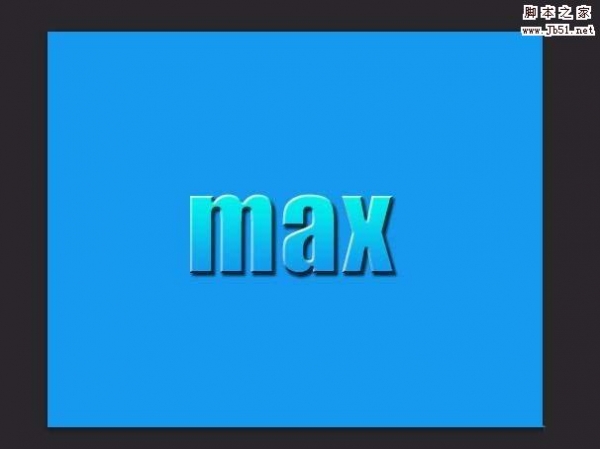 ps怎么设计一款简单的渐变亮色字体?ps中想要设计一款渐变的字体,该怎么设计呢?下面我们就来看看详细的教程,很简单,需要的朋友可以参考下2017-11-20
ps怎么设计一款简单的渐变亮色字体?ps中想要设计一款渐变的字体,该怎么设计呢?下面我们就来看看详细的教程,很简单,需要的朋友可以参考下2017-11-20
Photoshop制作梦幻细致的蓝色霓虹灯管字体闪烁动画教程
灯管是最近比较流行的一种表现方式,无论是商业广告设计,还是电商页面设计都会使用到这种效果,今天程序员之家小编就文字特效学习者们使用Photoshop制作梦幻细致的蓝色霓虹2017-11-20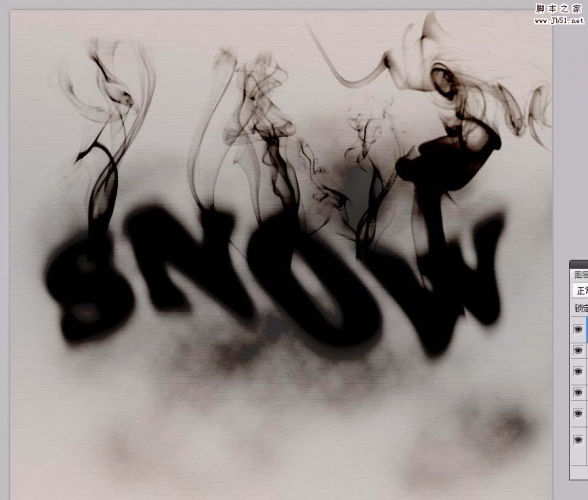 ps怎么制作烟雾效果的文字?ps中设计字体很简单,想要设计一款简单梦幻的烟雾字体,该怎么设计呢?下面我们就来看看ps烟雾字体的制作方法,需要的朋友可以参考下2017-11-19
ps怎么制作烟雾效果的文字?ps中设计字体很简单,想要设计一款简单梦幻的烟雾字体,该怎么设计呢?下面我们就来看看ps烟雾字体的制作方法,需要的朋友可以参考下2017-11-19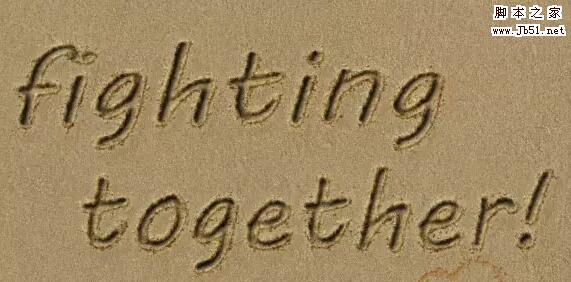 ps怎样制作沙滩字?没有去过海边却想像浪漫偶像剧那样在沙滩上写字?运用PHOTOSHOP软件,可以很简单的制作大家想要的照片,下面和小编一起来看看具体步骤吧2017-11-16
ps怎样制作沙滩字?没有去过海边却想像浪漫偶像剧那样在沙滩上写字?运用PHOTOSHOP软件,可以很简单的制作大家想要的照片,下面和小编一起来看看具体步骤吧2017-11-16 ps怎样制作漂亮的霓虹字体?每到夜晚,我们常常在大街上会见到那种五颜六色的发光字体,这种字体又被称作霓虹效果字体,运用PHOTOSHOP软件,可以很简单的制作大家想要的照片2017-11-15
ps怎样制作漂亮的霓虹字体?每到夜晚,我们常常在大街上会见到那种五颜六色的发光字体,这种字体又被称作霓虹效果字体,运用PHOTOSHOP软件,可以很简单的制作大家想要的照片2017-11-15 ps怎么设计俏皮的卡通字体?看到儿童海报中经常出现开字体,体现了孩子的童真可爱,想要自己设计一款俏皮的卡通字体,该怎么设计?下面我们就来看看ps卡通字体设计教程,需2017-11-15
ps怎么设计俏皮的卡通字体?看到儿童海报中经常出现开字体,体现了孩子的童真可爱,想要自己设计一款俏皮的卡通字体,该怎么设计?下面我们就来看看ps卡通字体设计教程,需2017-11-15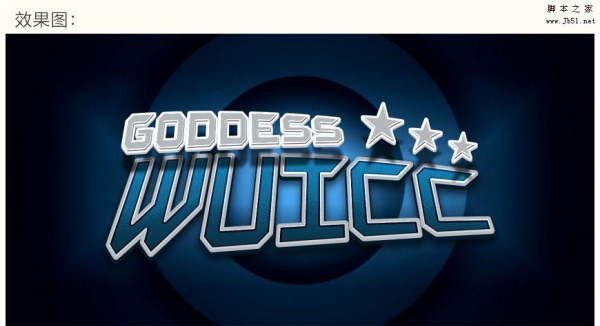 本教程教程序员之家的文字特效学习者使用Photoshop设计复古立体的体育主题字体logo,教程讲解的很详细,主要用到了PS的图层样式和文字变形等基础工具,感兴趣的朋友欢迎前来2017-11-10
本教程教程序员之家的文字特效学习者使用Photoshop设计复古立体的体育主题字体logo,教程讲解的很详细,主要用到了PS的图层样式和文字变形等基础工具,感兴趣的朋友欢迎前来2017-11-10
ps怎样制作燃烧的火焰字 巧用图层样式给字体增加火焰特效教程
ps怎样制作燃烧的火焰字?运用PHOTOSHOP软件,可以很简单的制作大家想要的照片,本文的火焰字制作主要用图层样式来完成,首先找一些纹理素材,再给文字设置图层样式,文字可2017-11-08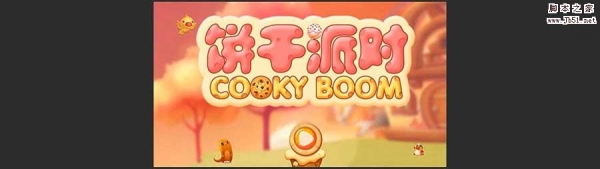 本教程教程序员之家的文字特效学习者使用ps设计萌萌的卡通风格饼干字体效果的方法,教程制作的饼干字体效果很漂亮,非常实用,属于速成法,感兴趣的朋友欢迎前来一起学习2017-10-26
本教程教程序员之家的文字特效学习者使用ps设计萌萌的卡通风格饼干字体效果的方法,教程制作的饼干字体效果很漂亮,非常实用,属于速成法,感兴趣的朋友欢迎前来一起学习2017-10-26





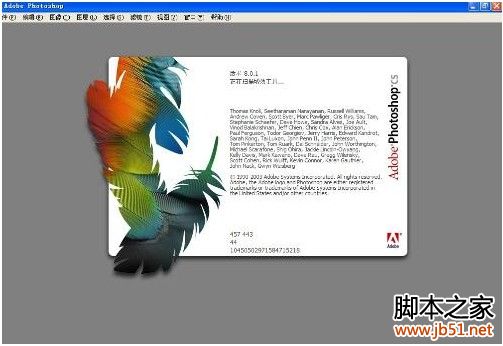


最新评论